
برای سیاه و سفید کردن عکس های رنگی راه های متفاوتی وجود دارد. در اینجا روش های مختلف سیاه و سفید کردن عکس های رنگی را با استفاده از نرم افزار فتوشاپ(Adobe Photoshop) نشان می دهیم.
روش اول: در نرم افزار فتوشاپ از منوی Image گزینه Adjustment و سپس Channel Mixer را انتخاب می کنیم.
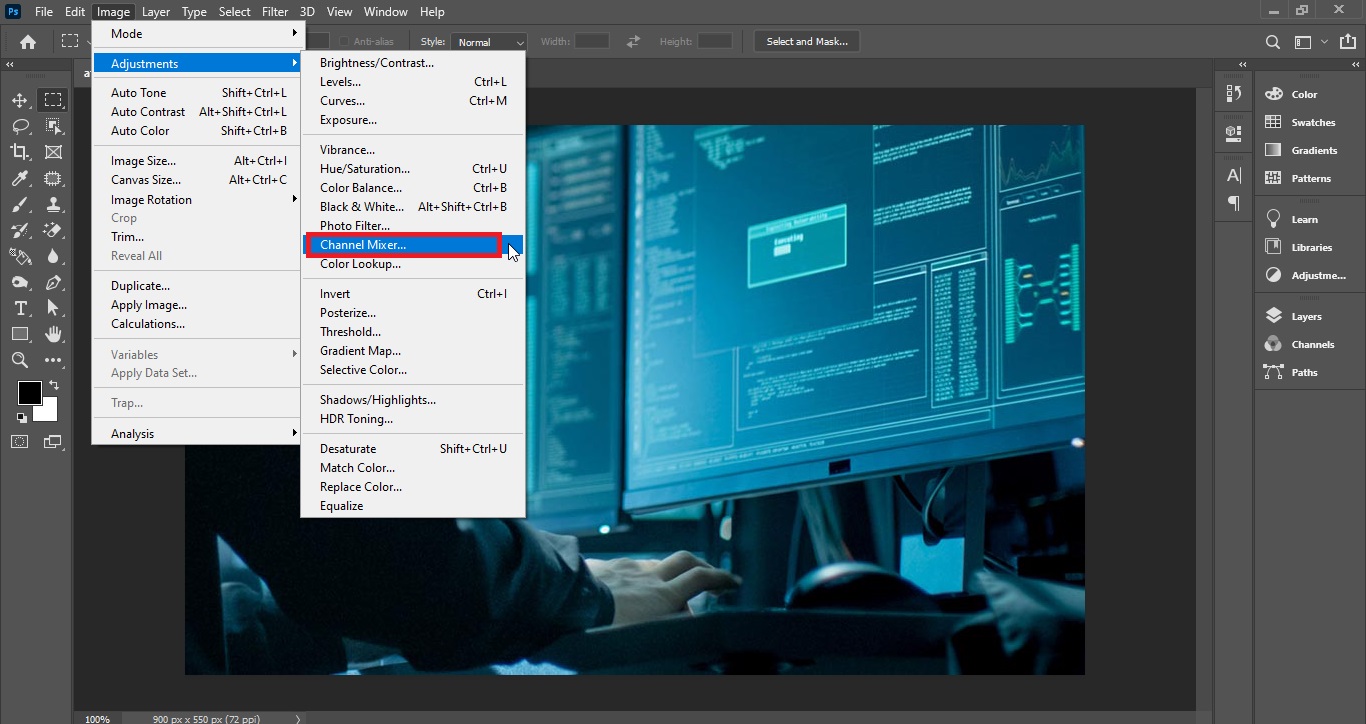
در پنجره باز شده گزینه Monochrome را تیک دار می کنیم.
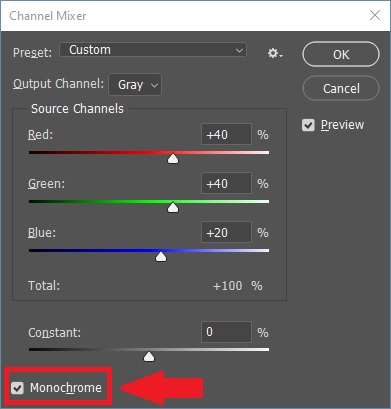
روش دوم: کلیدهای Ctrl+u را فشار می دهیم. پنجره زیر ظاهر می شود. در اینجا مقدار Saturation را به عدد -100 می رسانیم.

روش سوم: در این روش ما یک لایه مشکی ساده به پروژه اضافه می کنیم و سپس Mode رنگی عکس اصلی را از حالت Normal به Luminosity تغییر می دهیم.

روش چهارم: از منوی Layer به زیرمنوی New Adjustment Layer رفته و سپس بر روی Black & White کلیک می کنیم.
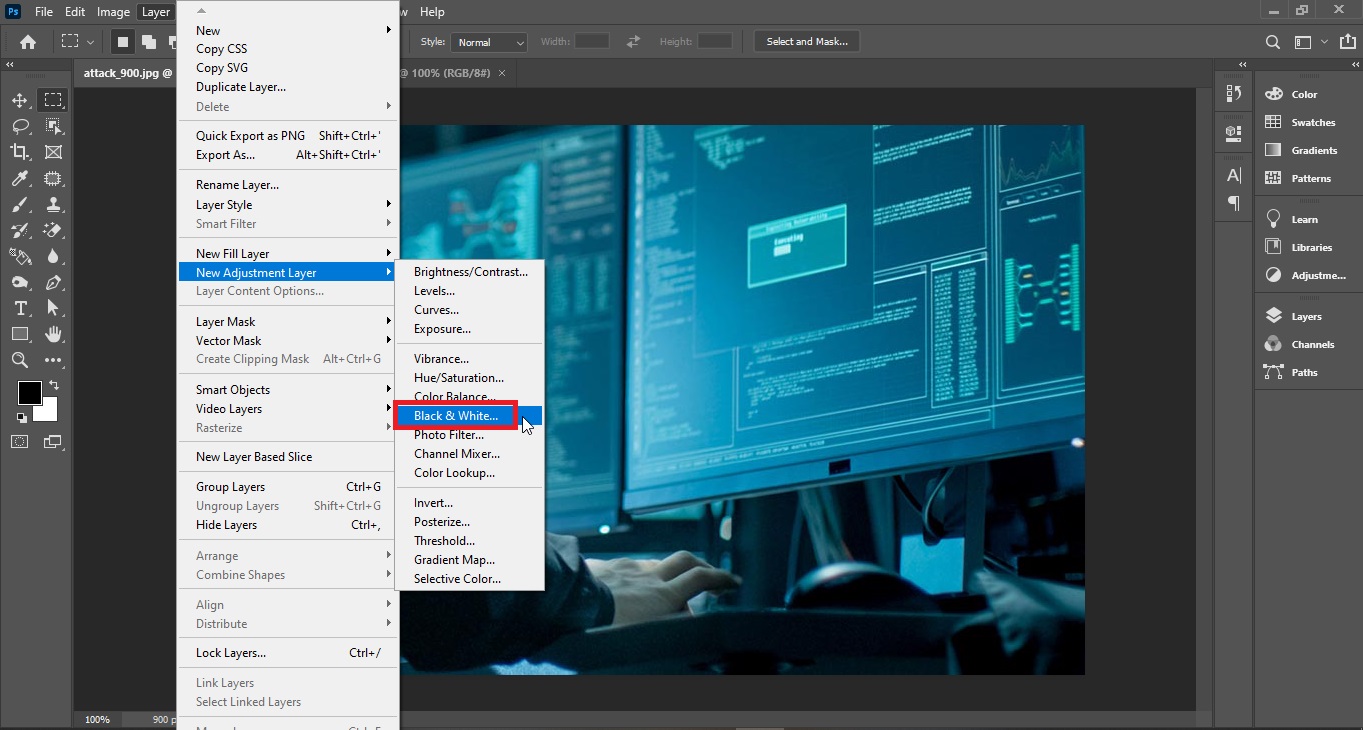
در پنجره باز شده زیر می توانیم مقدار سیاه و سفید بودن عکس خود را تعیین کنیم.
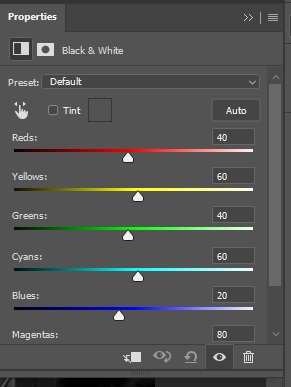
روش پنجم: از پالت Channel تعدادی از رنگ ها را خاموش کنیم.
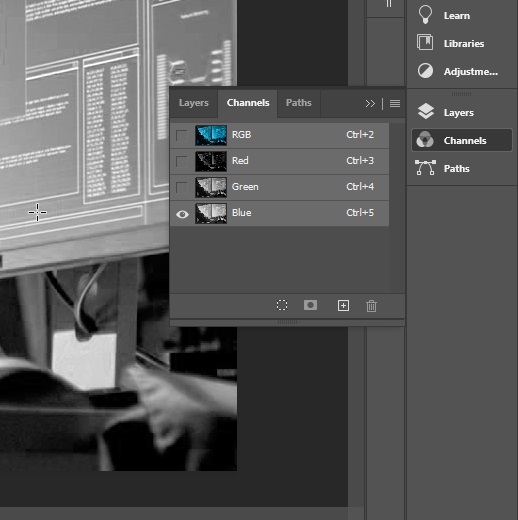
روش ششم: ساده ترین روش برای سیاه و سفید نمودن عکس در نرم افزار فتوشاپ استفاده از کلیدهای ترکیبی Ctrl+Shift+u است. با زدن این کلیدها عکس رنگی شما بلافاصله سیاه و سفید می شود!